文章目录
简介
Multisim 14.3 是一款功能强大的电路仿真软件,广泛应用于教育、科研及工程领域。以下为您详细介绍其安装流程,助力您快速上手使用。
Multisim 14.3 作为一流的 SPICE 仿真标准环境,优势显著。其拥有高精度仿真引擎,可精准模拟各类电路在不同工况下的电气特性,为设计提供可靠结果;超 50,000 个元件模型的庞大元件库,支持自定义修改,满足多样设计需求。支持与主流 EDA 软件及 MATLAB 等工具协同,实现全流程设计与联合仿真。丰富教学资源和实验模板,搭配自动生成实验报告功能,助力教育教学。还有强大的故障诊断功能,方便调试电路,无论是教育、科研还是工程领域,都是出色的电路设计与仿真利器。
一、Multisim14下载及安装准备
-
Multisim14系统要求:确保您的计算机运行 Windows 7 及以上版本的 64 位操作系统,处理器为 1.5GHz 或更快(推荐多核处理器),内存最低 4GB RAM(推荐 8GB 或更多),硬盘至少预留 10GB 可用空间。
-
关闭防护软件:安装前暂时关闭杀毒软件、Windows Defender 以及防火墙等防护程序。部分电脑自带的 “迈克菲” 杀毒软件也需关闭,避免安装文件被误杀或权限受限,影响安装进程。
-
下载安装包:从可靠来源获取 Multisim 14.3 完整安装包,包含安装程序、激活文件及汉化文件。
下载地址:Multisim 14.3安装包下载链接
二、Multisim14安装教程
- 解压安装包:找到下载好的 Multisim 14.3 安装包压缩文件,鼠标右键点击,选择解压工具(如 WinRAR)解压到指定文件夹,注意解压路径不能包含中文字符或特殊符号,以防出现编码问题。
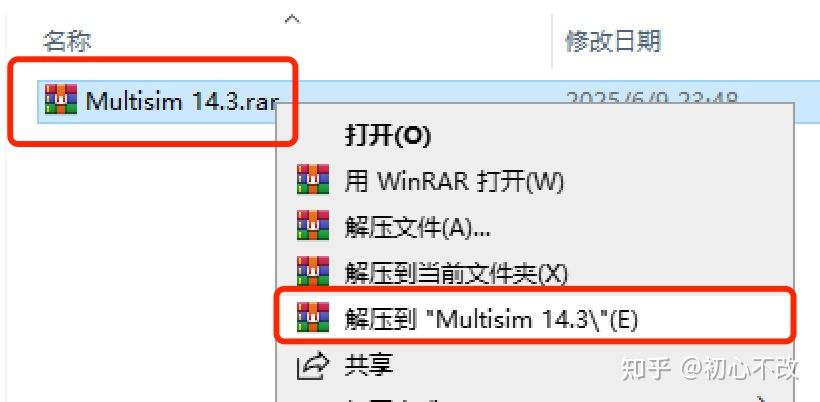 2. 进入Multisim14安装程序文件夹:解压完成后,打开解压Multisim14文件夹,找到并双击进入【Setup】文件夹,Multisim14文件夹包含主安装程序及相关文件,确认解压内容完整。
2. 进入Multisim14安装程序文件夹:解压完成后,打开解压Multisim14文件夹,找到并双击进入【Setup】文件夹,Multisim14文件夹包含主安装程序及相关文件,确认解压内容完整。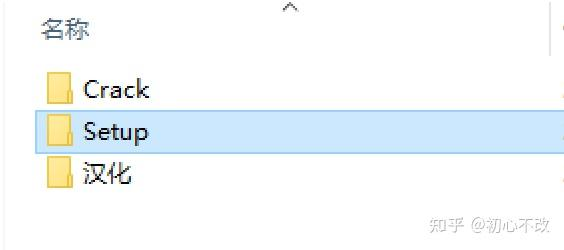
- 启动Multisim14安装程序:在【Setup】文件夹中,右键单击【Install.exe】文件,选择 “以管理员身份运行”。
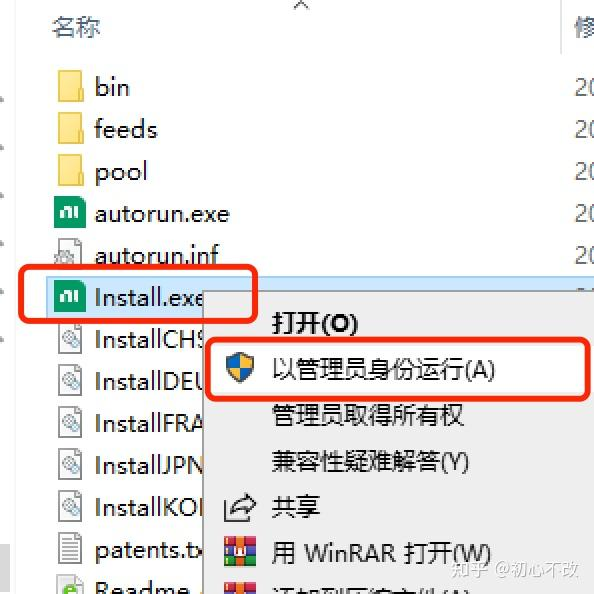
- 接受Multisim14许可协议:Multisim14安装界面弹出后,仔细阅读软件许可协议。若同意条款,勾选【我接受上述许可协议】选项,然后点击【下一步】。
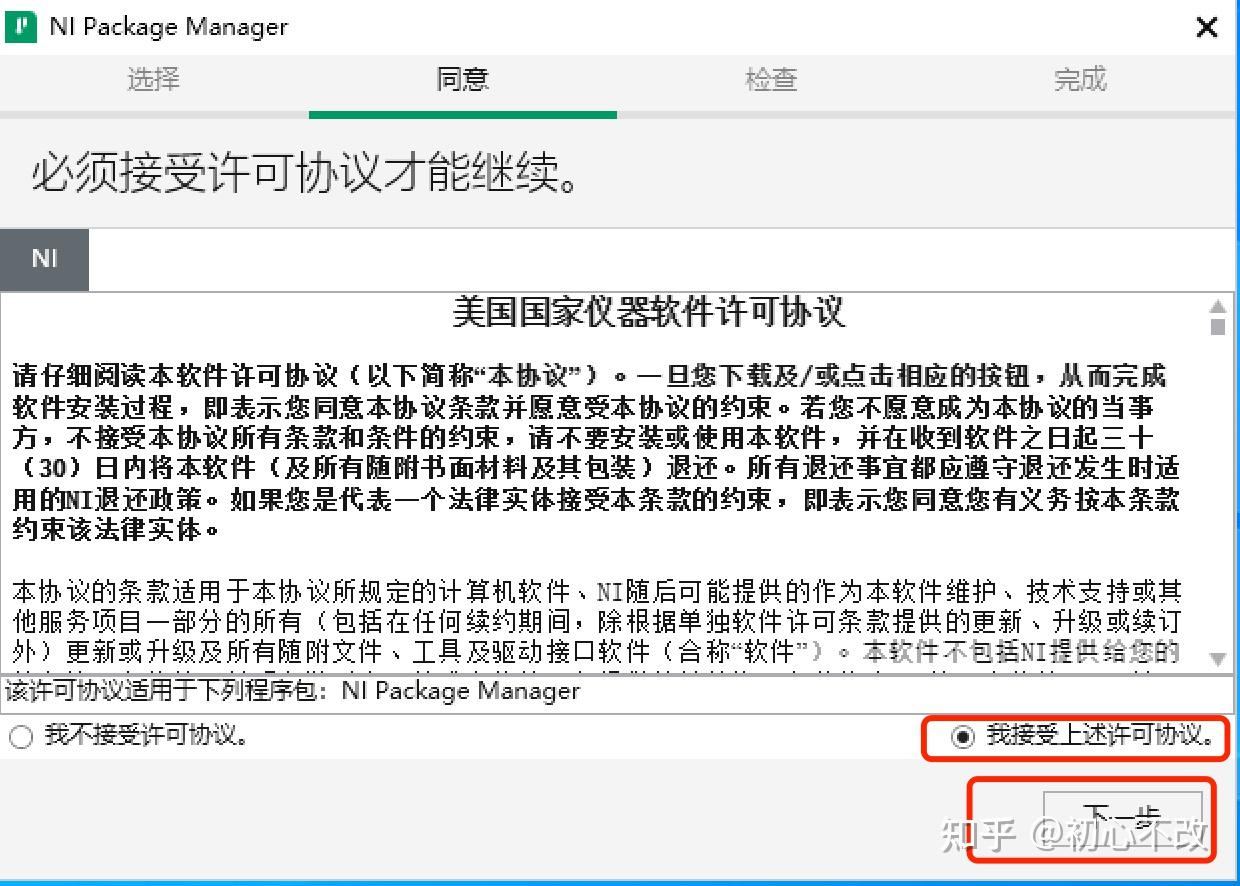
5.默认设置安装:连续点击“下一步”,保持默认安装选项。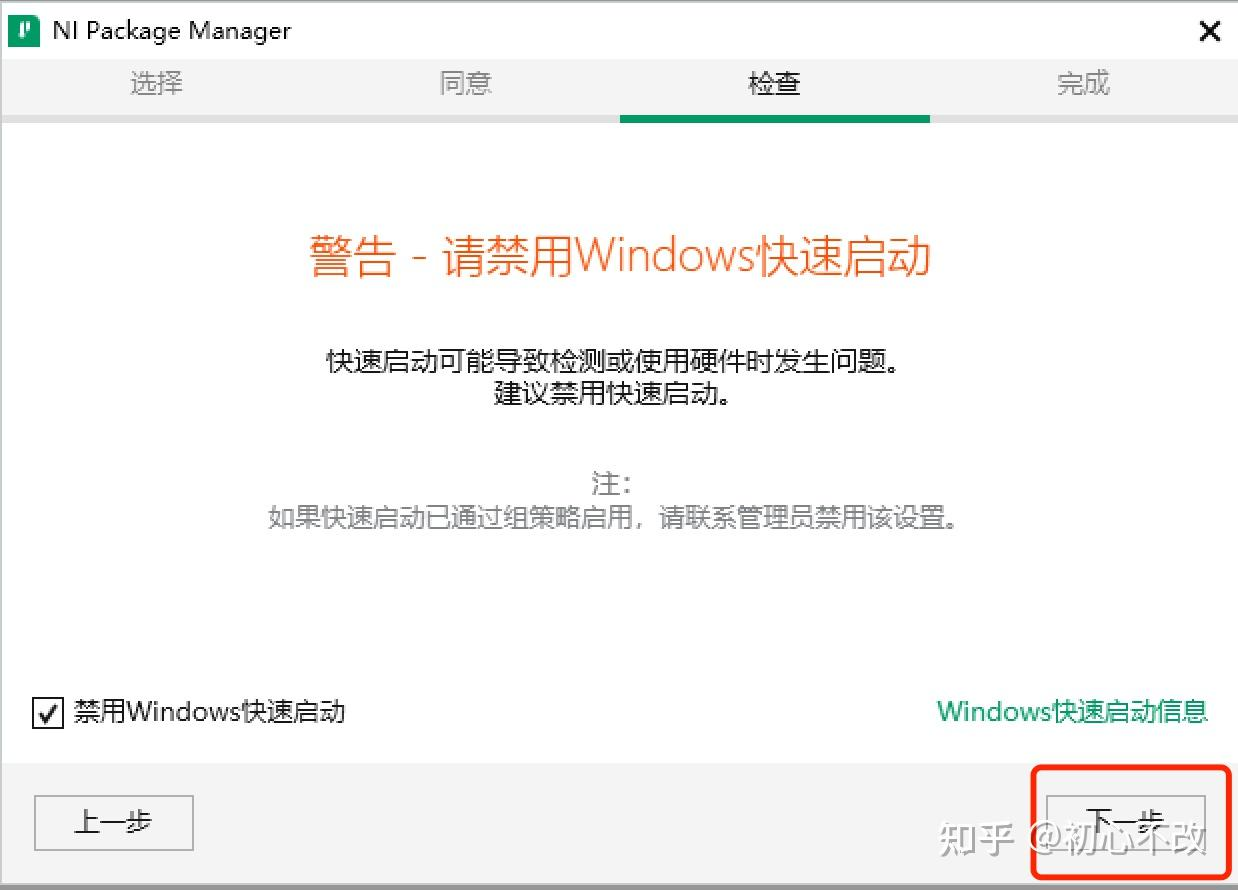
6.点击下一步:连续点击“下一步”,保持默认安装选项。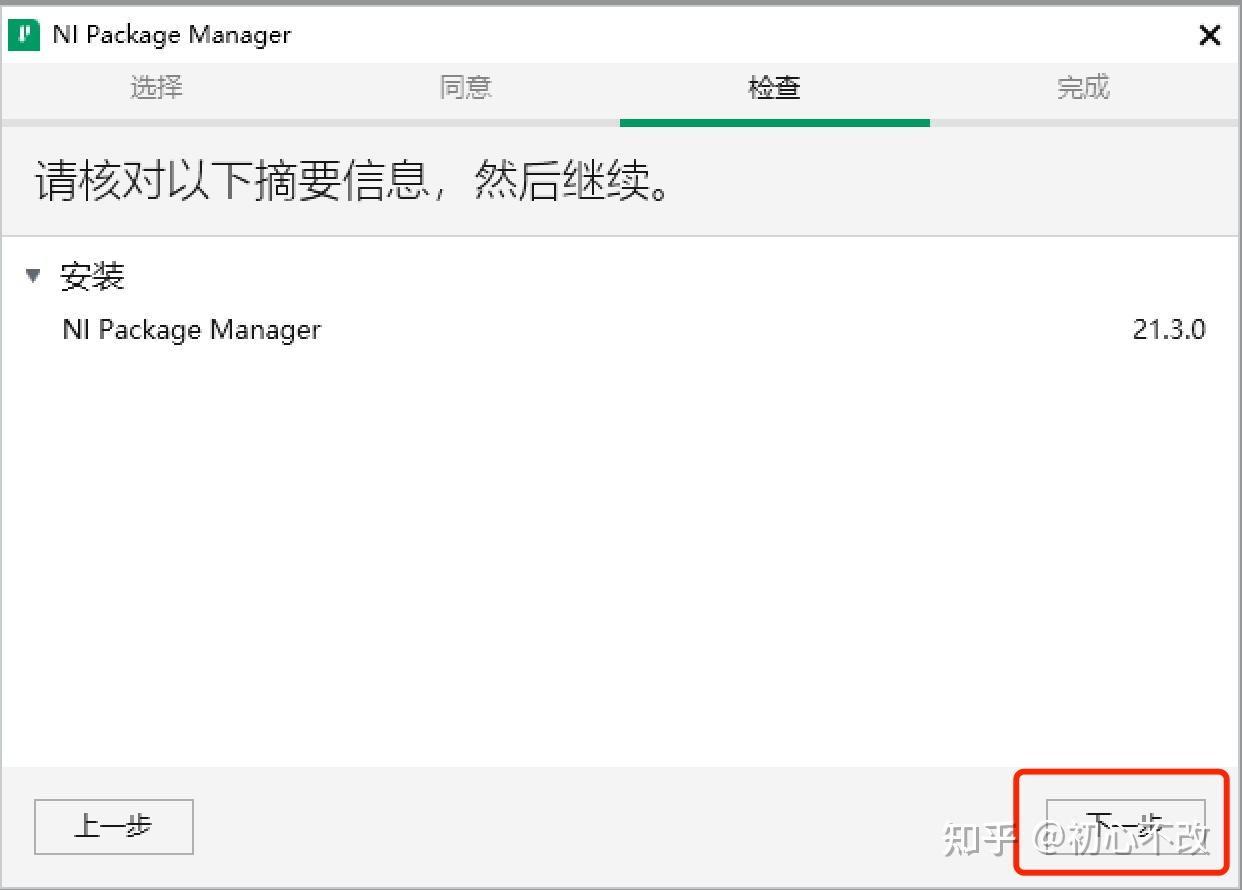
7.等待安装:系统自动安装主程序,此过程约需 5-8 分钟。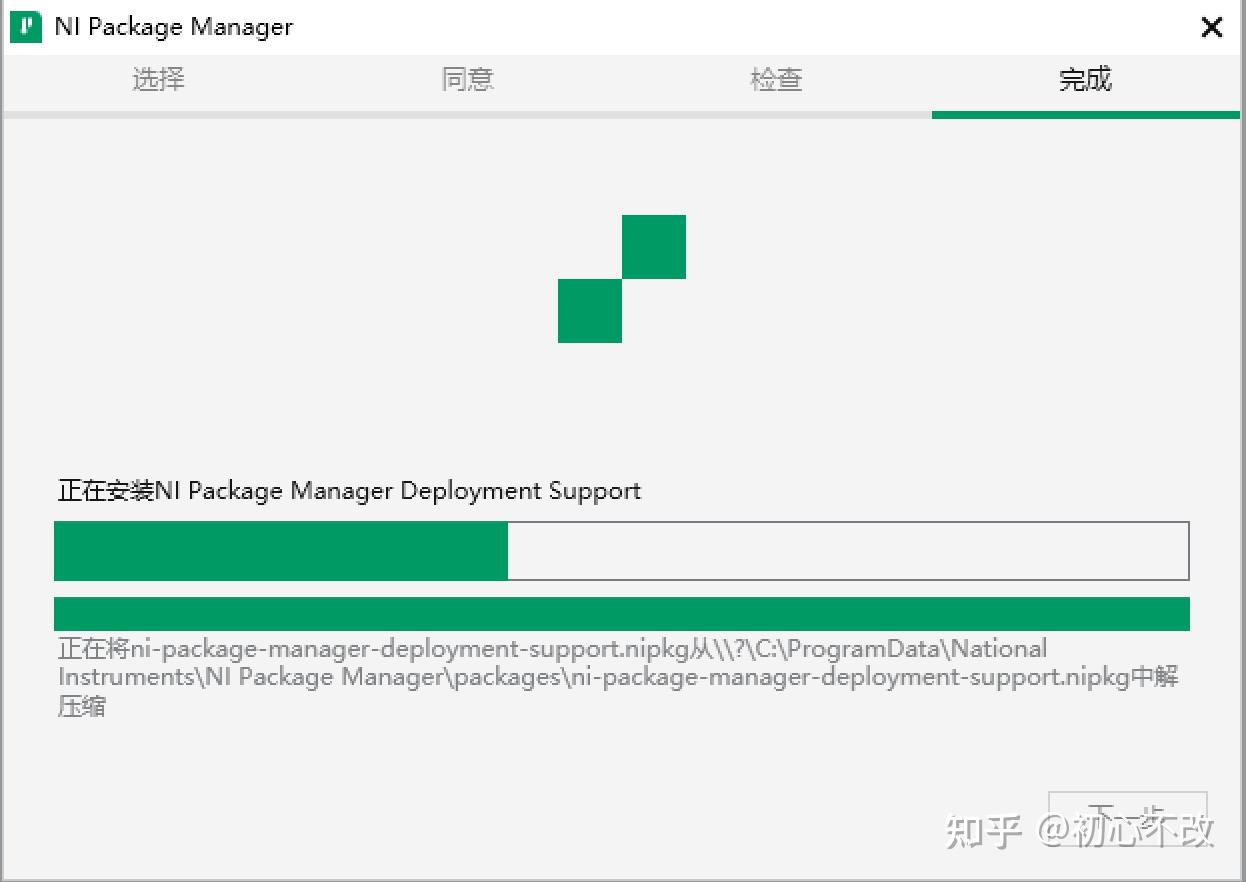
8.Multisim14许可协议:再次勾选“我接受许可协议”,点击“下一步”。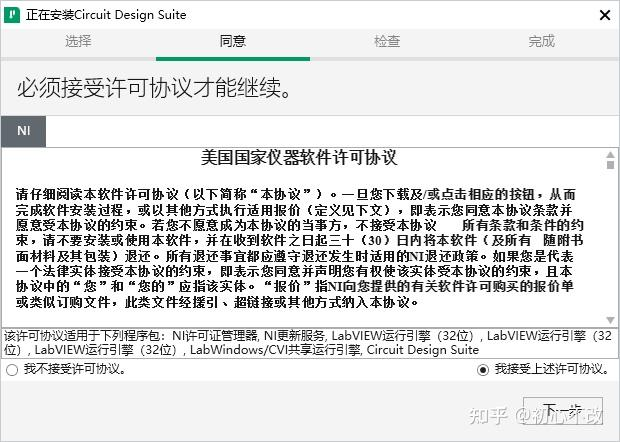
9.安装组件:点击“下一步”,继续安装附加组件。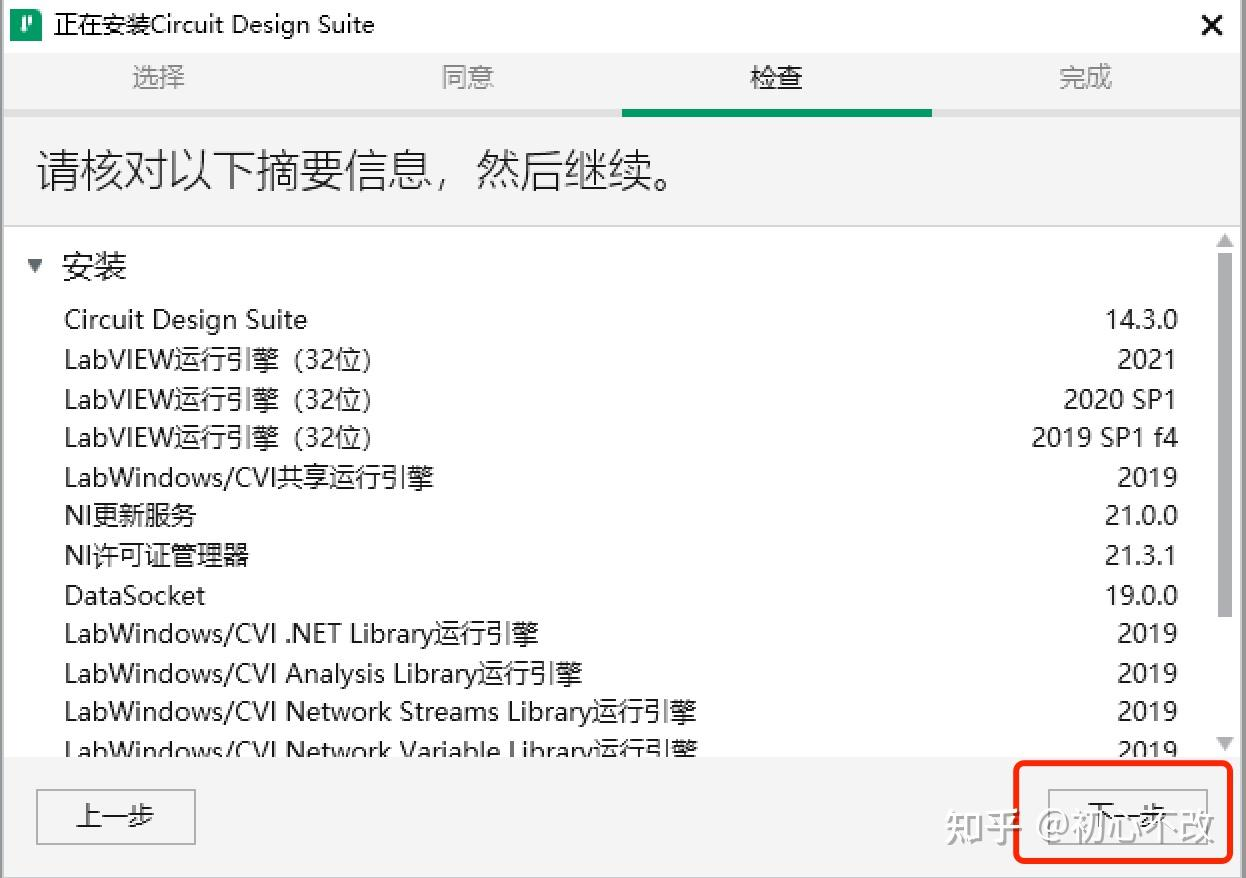
- 等待安装完成:Multisim14安装程序开始复制文件并配置组件,此过程可能需要 5 - 15 分钟,具体时长取决于计算机性能。请耐心等待,期间不要进行其他操作。
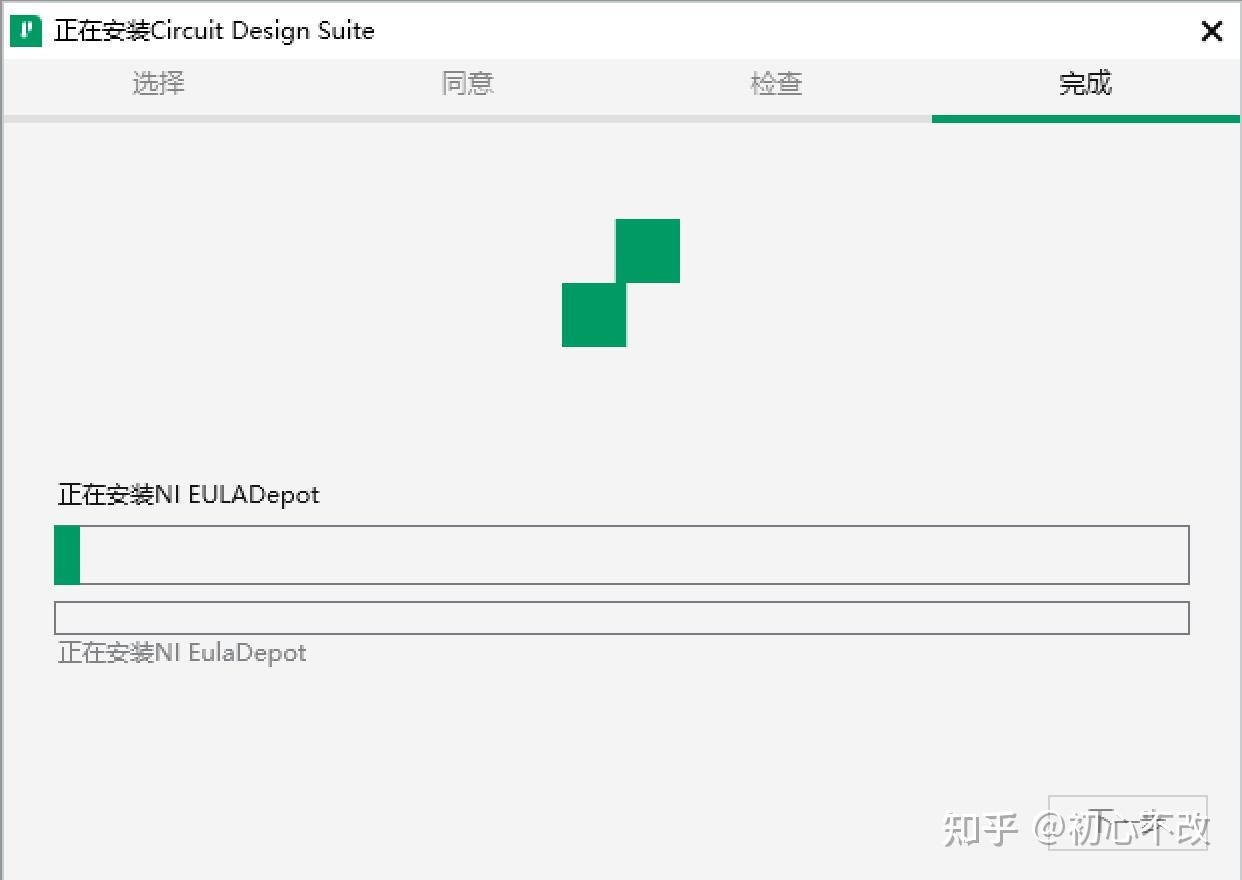
- 跳过更新服务:安装过程中,出现 NI 更新服务窗口,选择【否】。选择 “是” 可能导致后续配置出现问题。

- 取消相关提示:在新弹出的提示框中点击【取消】按钮,关闭 NI 应用程序更新提示。
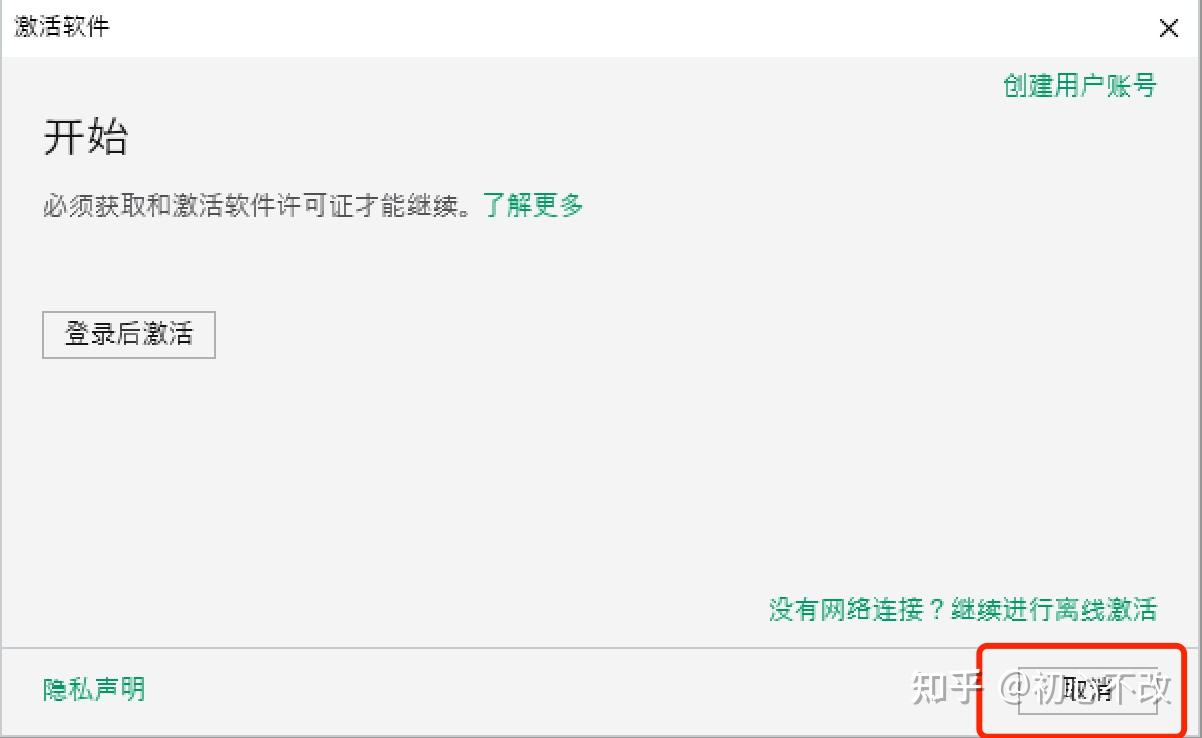
- 关闭安装窗口:Multisim14安装完成后,点击安装界面右上角的 “X”,关闭安装程序窗口,此时基础安装完成,但软件尚未激活,无法正常使用。
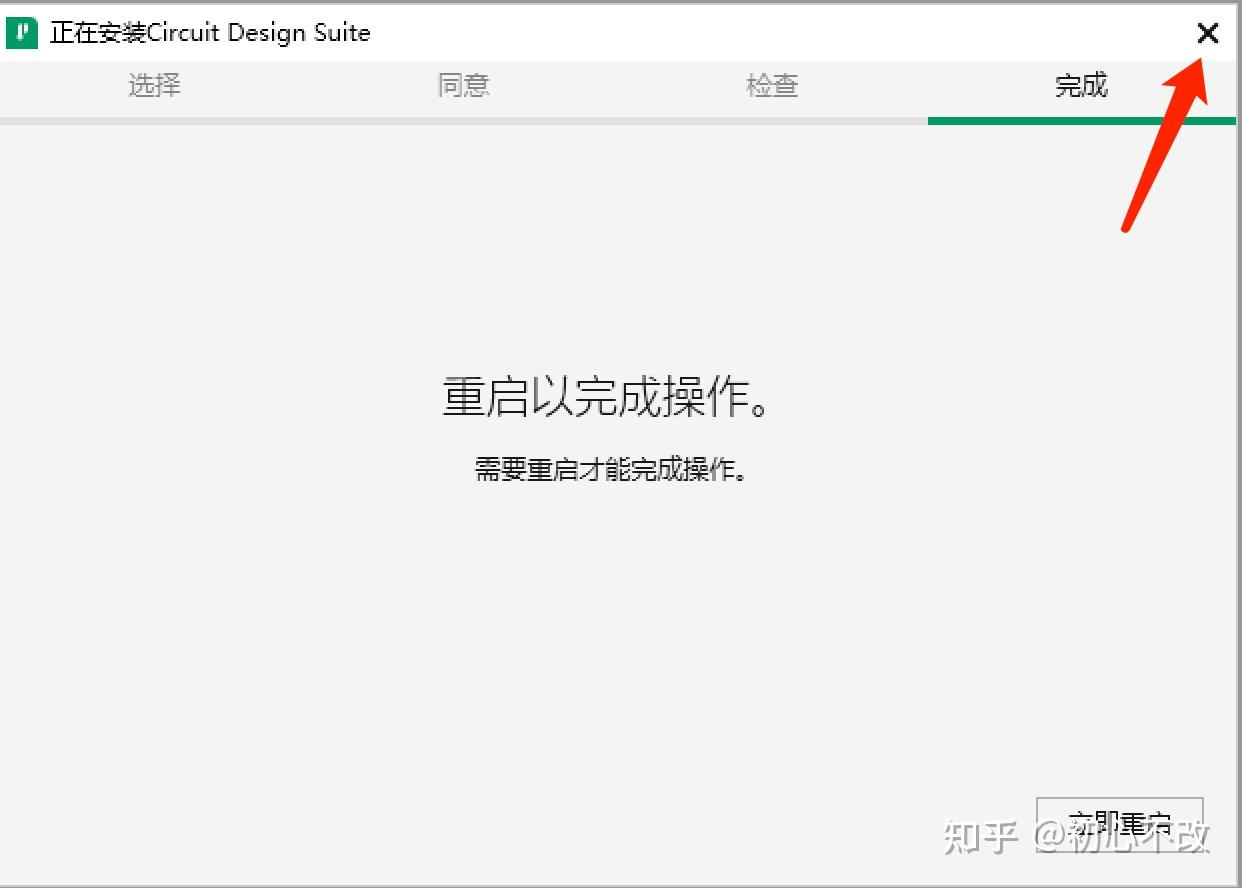
三、Multisim14激活
- 解压激活文件:返回解压后的Multisim14安装包文件夹,找到【Crack】压缩包,右键解压到当前文件夹。若解压后没有【NI License Activator 1.2.exe】文件,说明被杀毒软件隔离,需重新关闭杀毒软件、防火墙,Win10 及以上系统还需关闭 Windows Defender 实时保护,然后重新解压【Crack】压缩包。
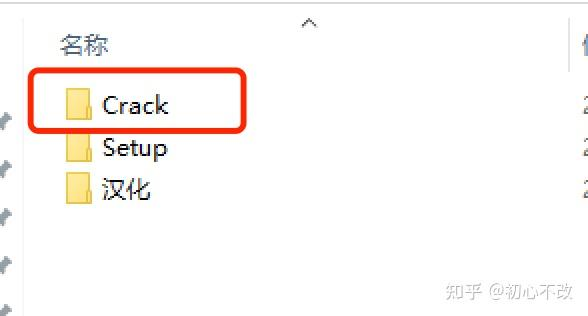
- 运行激活程序:打开解压后的【Crack】文件夹,右键单击【NI License Activator 1.2】程序,选择 “以管理员身份运行”。配置工具必须使用管理员权限执行,否则无法修改系统设置。
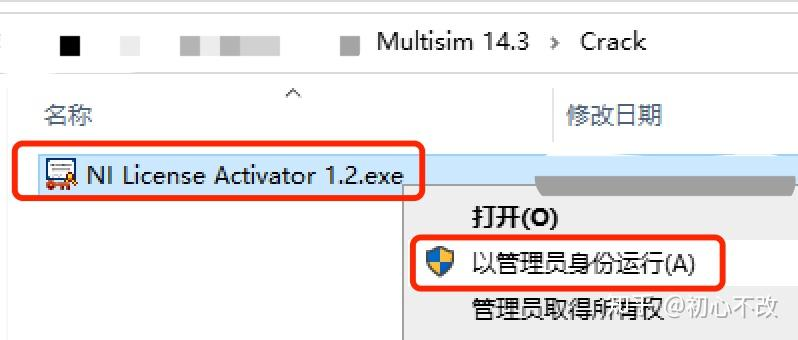
- 激活软件:在激活程序界面中,对【Base Editior】【Full Editior】【Power Pro Editior】等每一项右键选择【Activate】选项,确保所有指示灯均变为绿色,代表激活成功,完成后关闭激活程序窗口。
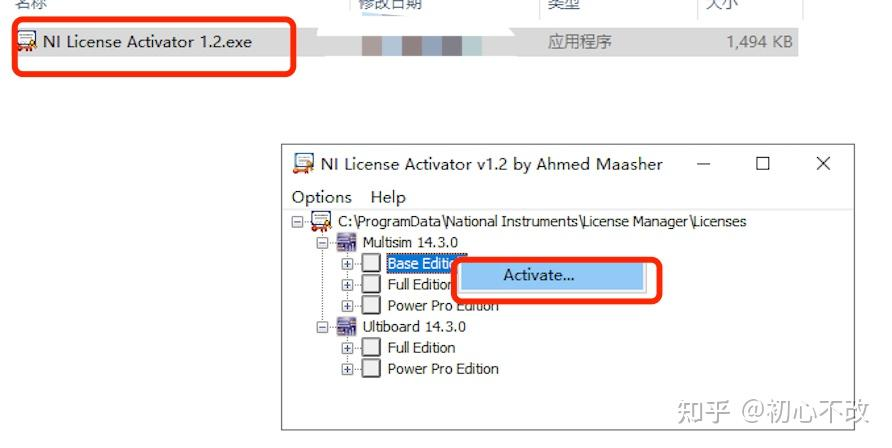
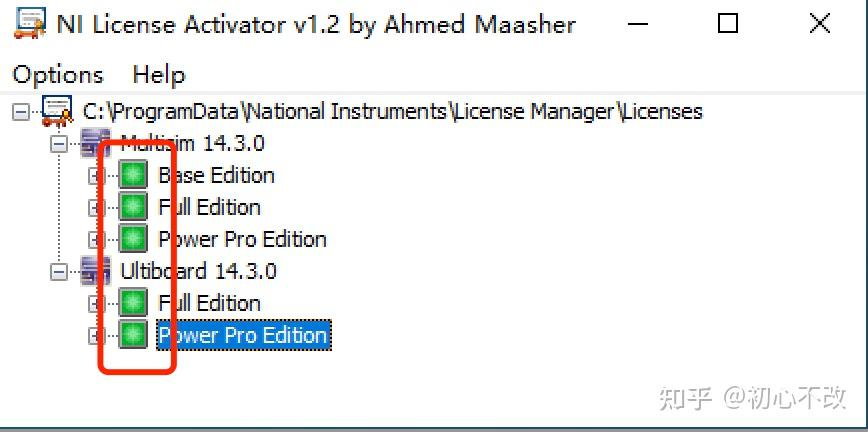
四、Multisim14中文界面配置(汉化)
- 复制汉化文件:回到安装包解压文件夹,双击打开【汉化】文件夹,选中【Chinese - simplified】文件夹,右键选择 “复制”。
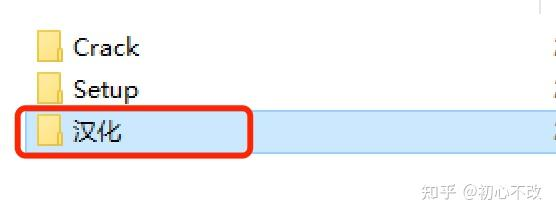
- 找到软件安装目录:点击桌面任务栏中的【开始图标】,在【所有应用】或【最近添加】中找到【NI Multisim 14.3】,右键选择【打开文件位置】,在弹出的文件夹窗口中,再次右键点击【NI Multisim 14.3】,选择【打开文件所在的位置】,进入软件安装目录。
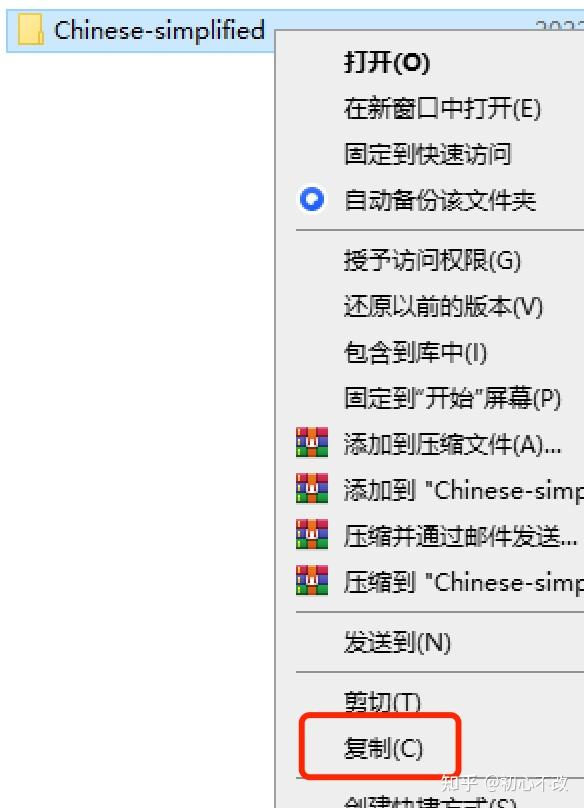
- 粘贴汉化文件:在软件安装目录中,找到并双击打开【stringfiles】文件夹,在空白处右键选择 “粘贴”,若提示是否覆盖,选择 “是”。至此,Multisim 14.3 安装、激活及汉化全部完成。
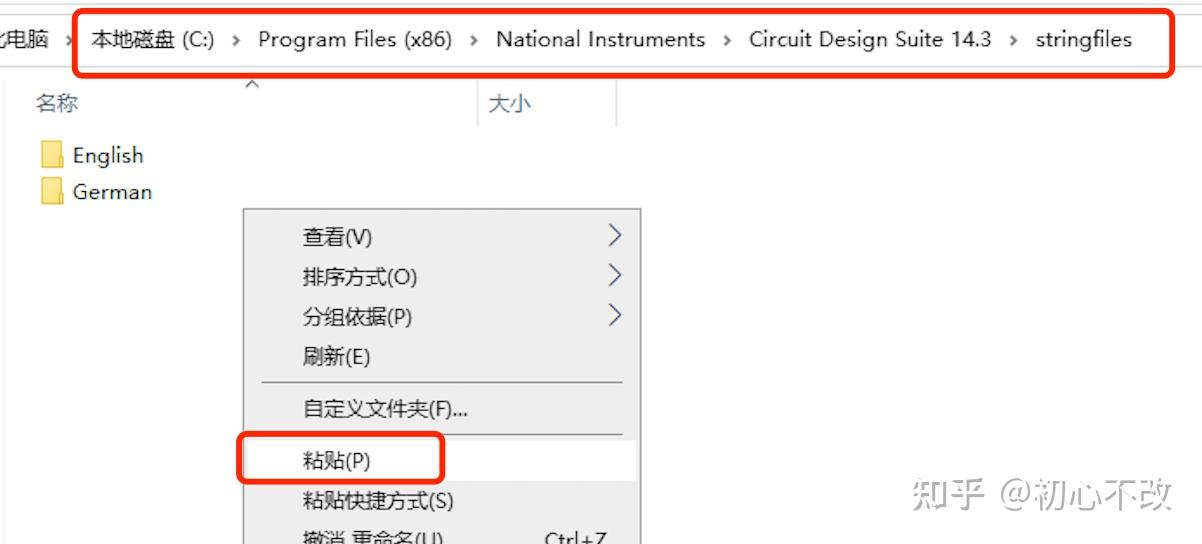
- 启动软件:点击系统开始菜单,找到 Multisim 软件并点击运行,即可开始使用 Multisim 14.3 进行电路设计与仿真工作。
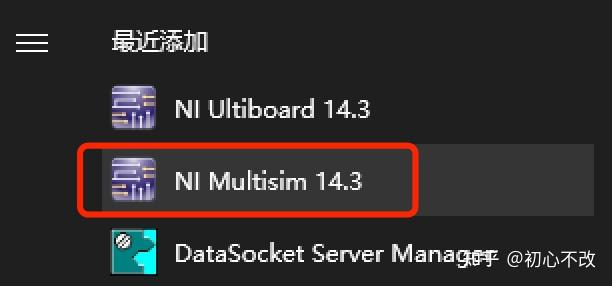
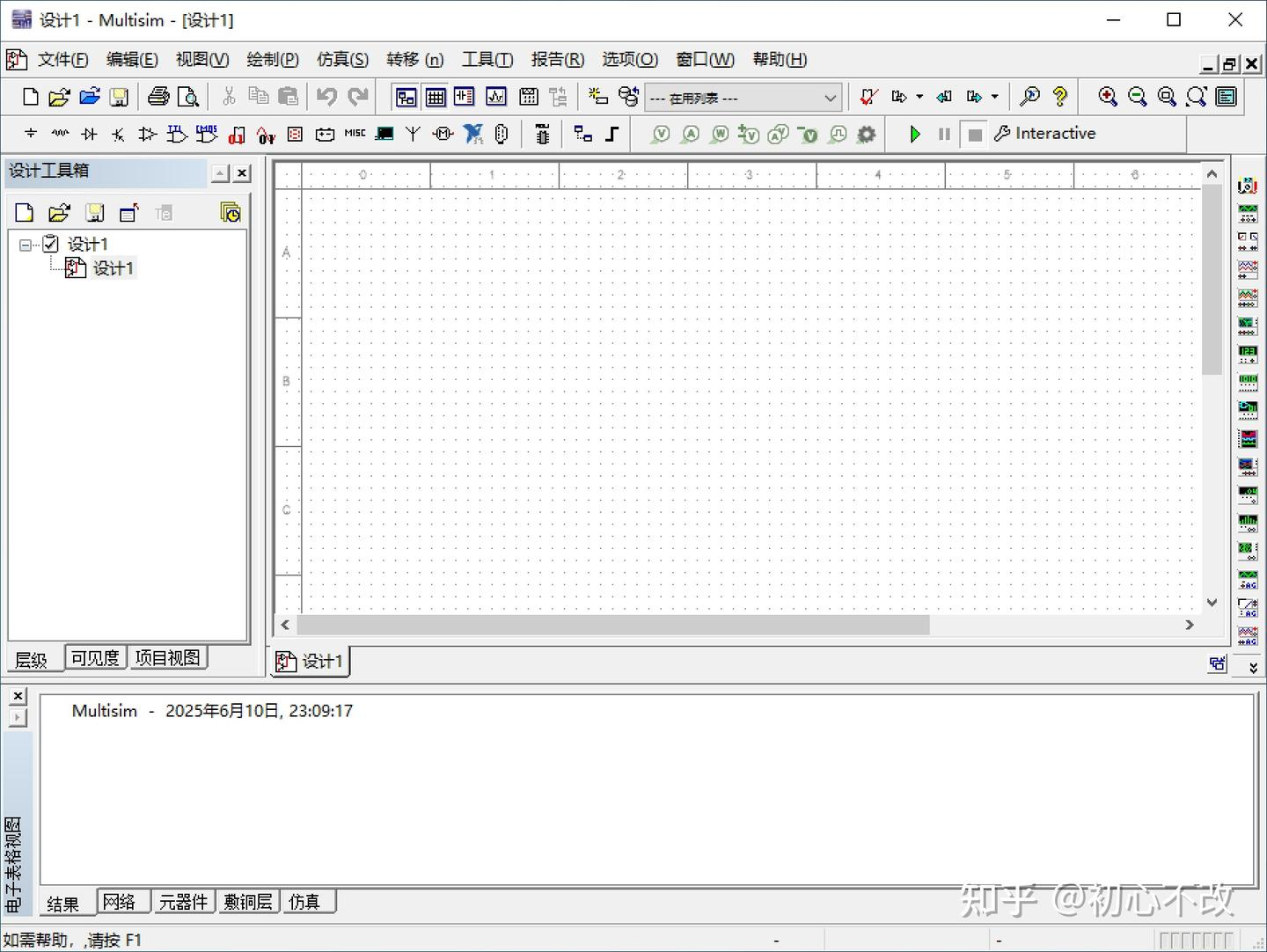
五、Multisim 14.3 常用快捷键介绍
1.Multisim14文件操作类快捷键
新建文件:Ctrl + N,快速创建一个全新的电路设计文件,方便开启新的设计项目。
打开文件:Ctrl + O,用于打开已保存的 Multisim 电路设计文件,轻松调取之前的设计成果。
保存文件:Ctrl + S,及时保存当前编辑的电路文件,防止数据丢失,建议在设计过程中频繁使用。
另存为:Ctrl + Shift + S,当需要将当前文件保存为新的名称或路径时,使用该快捷键可快速实现。
2.Multisim14视图操作类快捷键
放大视图:Ctrl + +,可将电路设计窗口中的图形进行放大,便于查看电路细节。
缩小视图:Ctrl + -,与放大视图相反,用于缩小电路图形,方便查看整体电路布局。
全屏显示:Ctrl + F,使电路设计窗口全屏显示,最大化利用屏幕空间,专注于电路设计。
平移视图:按住鼠标中键拖动,或使用快捷键Ctrl + 鼠标中键,在不改变视图缩放比例的情况下,移动电路视图位置,方便查看不同区域。
3.Multisim14元件操作类快捷键
旋转元件:选中元件后,按空格键,可将元件按 90 度逆时针方向旋转,调整元件在电路中的摆放角度。
水平翻转:选中元件后,使用快捷键Ctrl + H,实现元件水平方向的翻转。
垂直翻转:选中元件后,按下Ctrl + V,可将元件进行垂直方向的翻转。
删除元件:选中不需要的元件,按下Delete键,快速删除元件,保持电路整洁。
4.Multisim14电路编辑类快捷键
复制元件 / 连线:选中元件或连线,按下Ctrl + C进行复制,再通过Ctrl + V粘贴到指定位置,提高电路搭建效率。
剪切元件 / 连线:Ctrl + X用于剪切选中的元件或连线,之后可粘贴到其他位置。
撤销操作:Ctrl + Z,当执行了错误操作时,使用该快捷键可撤销上一步操作,最多可撤销多步操作。
重做操作:Ctrl + Y,在撤销操作后,如果想恢复之前撤销的步骤,可使用此快捷键进行重做。






















 2万+
2万+

 被折叠的 条评论
为什么被折叠?
被折叠的 条评论
为什么被折叠?








